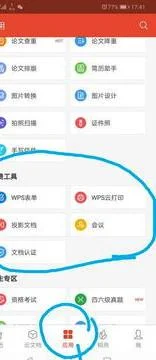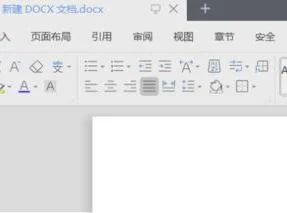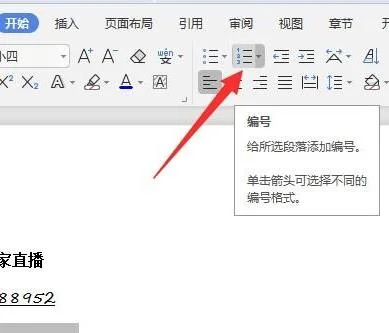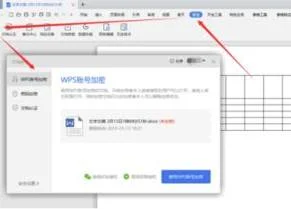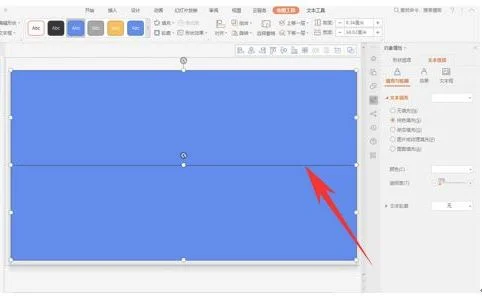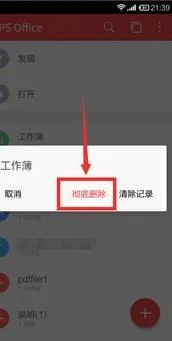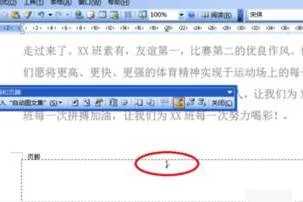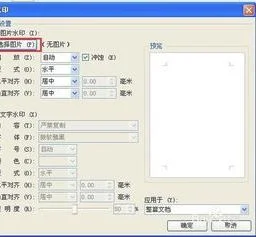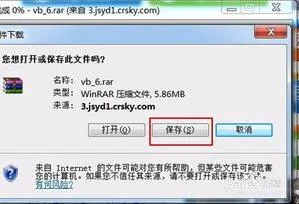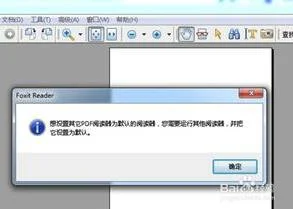1.wps 控件工具箱怎么启动
主要步骤如下:
1、准备好将要插入的Flash动画素材,我要插入的动画素材是C盘根目录下的“精美时钟.swf”。
控件工具
2、运行WPS表格后,在常用工具栏的空白处单击鼠标右键,在弹出菜单中点击“控件工具箱”。
再单击“控件工具箱”中的“其他控件”按钮,在弹出的下拉列表中拖动滚动条找到Shockwave Flash Object选项后,单击该选项。
3、此时鼠标指针会变成十字形,在WPS表格的编辑区拖动鼠标中画一个大小合适的矩形,插入的Flash动画将会显示在这个矩形范围内。
4、在画出的矩形上单击鼠标右键,在弹出菜单中单击“属性”,弹出“属性”对话框,在“Movie”选项右侧输入Flash动画的地址与名称:C:精美时钟.swf,然后再在“EmbedMovie”右侧显示的“False”上单击,看到向下的黑色三角箭头后单击鼠标,将参数改为“True”。
表示将Flash动画嵌入WPS表格文件中。单击“控件工具箱”中的“设计模式”按钮退出设计模式,瞧,Flash动画已经开始播放了。
5、如果需要调整Flash动画的显示区域大小,只需再次 单击“控件工具箱”中的“设计模式”按钮进入设计模式,用鼠标拖动播放区域周围的控制点即可。
2.如何使用wps的控件工具箱
为教师,您一定会经常制作试卷测试学生的成绩。
那么,你有没有想过每一阶段课程结束后,制作一份电子试卷,放到自己的博客中供学生下载,练习巩固所学到的知识呢?利用新版WPS 文字 2007的“控件工具箱”,很容易就可以做出具有交互功能的选择题和填空题(见图1)。 相关精彩文章 金山巨资购公式编辑器 回馈WPS用户 WPS 2007输入偏旁部首和生僻字技巧 图1 WPS制作的试卷 安装VBA环境 如果你的电脑没有安装VBA,则WPS的“控件工具箱”处于不可用状态,要用此功能,必须先安装VBA。
但是,可能是由于版权等原因,WPS官方网站并没有提供VBA的安装程序。如果要安装,可以利用AUTOCAD安装盘,在安装时只选择“VBA”即可,另外,也有热心的网友提取出了VBA的独立安装程序,大家可以自己在WPS OFFICE论坛中搜索一下。
VBA安装完成后,在WPS文字的工具栏空白区域右击鼠标,即可调出“控件工具箱”。 选择题的制作 第一步:启动WPS文字2007,在新建的空白文档合适的位置输入选择题题干的内容,如“1、WPS Office 2007是哪个公司的产品?”,然后利用“控件工具箱”中的“选项按钮”,在题干的下面插入一个单选按钮。
第二步:右击刚刚插入的单选按钮,在右键菜单中选择“属性”,将(名称)后面的字符改为“A1”,将“Caption”项改为第一个备选答案(如“微软公司”),其他项目保持默认不变(如图2)。图2 WPS控件属性 退出编辑状态,再次右击此单选按钮,在右键菜单中选择“设置对象格式”,在“版式→环绕方式”中选择“嵌入型”(如图3)。
图3 WPS设置对象格式 第三步:复制单选按钮A1,粘贴3次,修改这3个单选按钮界面文字为其他选项,然后将它们的名称属性分别修改为B1、C1、D1。 第四步:单击“控件工具箱”中的命令按钮,在合适的位置上插入两个命令按钮,然后将二者的“名称”分别修改为“CMD1”和“CMD2”,将界面文字分别修改为“重做”和“判断”,并将“环绕方式”修改为“嵌入型”。
第五步:右击“重做”命令按钮,选择“查看代码”,打开代码编辑窗口,在“Private Sub CMD1_Click()”和“End Sub”之间插入以下代码: A1.Value = False B1.Value = False C1.Value = False D1.Value = False 再打开“判断”按钮的代码窗口,在“Private Sub CMD2_Click()”和“End Sub”之间插入以下代码: If B1.Value = True Then MsgBox "恭喜您,答对了!", 64, "温馨提示" Else MsgBox "再想想,相信你一定能答对!", 64, "温馨提示" End If 其中“ if B1.Value=true ”表示这道题的正确选项是B(即“金山公司”),“ MsgBox "恭喜您,答对了!", 64, "温馨提示" ” 表示弹出标题为“温馨提示”,内容为“恭喜你,答对了!”的弹出对话框,而“64”则表示显示信息图标。 将这个包含选择题的WPS文档保存为“测试练习.wps”,点击一下“控件工具箱”最左侧的“退出设计模式”按钮,此时,文档中的控件处于应用状态,当选择某个选项后,单击“判断”按钮,系统就会给出相当的提示(如图4),单击“重做”按钮,则可以取消刚才所做的选择。
图4 提示信息 填空题的制作 除了选项题,填空题也是常用的题型之一。用WPS文字制作填空题也非常容易。
第一步:打开前面保存过的“测试练习.wps”,在适当位置输入填空题的题干,如“WPS Office 2007的三个组件是:WPS文字、WPS表格和”,接着选中“控件工具箱”中的文本框,在题干末尾插入一个文本框,根据需要填写内容的多少,调节好文本框的大小,并将其“环绕方式”设置成“嵌入型”。 第二步:右击插入的文本框,选择“属性”,将文本框的名称属性修改为“text1”,然后复制选择题目中的“重做”和“判断”命令按钮到填空题的末尾,将其名称分别修改为“CMD21”和“CMD22”并调整好它们的位置。
第三步:右击填空题后面的“重做”按钮,在右键菜单中选择“查看代码”,在“Private Sub CMD21_Click()”和“End Sub”之间输入下列代码: Text1.Text = "" 再打开填空题后面的“判断”命令按钮的代码窗口,在“Private Sub CMD22_Click()”和“End Sub”之间输入下列代码: If Text1.Text = "WPS演示" Or Text1.Text = "WPS 演示" Then MsgBox "恭喜您,答对了!", 64, "温馨提示" Else MsgBox "再想想,相信你一定能答对!", 64, "温馨提示" End If 其中第一行判断文本框中的内容是否“WPS演示”或“WPS 演示”(“WPS”与“演示”之间有一半角空格),如果是,则提示“恭喜您,答对了!”,否则提示“再想想,相信你一定能答对!” 最后,点一下“控件工具箱”左侧的“退出设置模式”就可以看到效果了。文档保存后,再次打开时,会有如图5所示的“安全警告”,记得此时一定要点“启用宏”按钮,否则所有控件都不会正常工作。
3.怎样把wps万能百宝箱添加到打开方式里
对wps万能百宝箱没法安装的朋友请注意以下8点: 1:必须是完全版OFFICE,不能是绿色版、精简版,它们不支持COM加载宏. 2:必须关闭Excel状态下安装或删除工具,安装后重启Excel便可. 3:如果是VISTA或WIN 7,必须以管理员用户安装,且从控制面板中关掉用户帐户控制(UAC)功能. 4:如果您装了其它的EXCEL工具,请先关掉它,它们有可能删除本工具的菜单. 5:不要使用除系统以外的皮肤包桌面主题显示,如果安装了请先卸载掉,以避免影响工具正常显示. 6:如果XP系统+管理员权限+32位Office个别版本不能自动加载工具箱菜单的: Office按钮--Excel选项--Excel加载项--Com加载项--转到按钮--添加安装目录中的ExcelTools.Dll文件并确认便可. 7:微软EXCEL2013用户需要安装VB后再装万能百宝箱,最后再卸载VB便可。
或从2010版升级安装成2013版本. 8:安装万能百宝箱以后如果是WPS2013,最好切换为经典风格皮肤界面并重启金山WPS便可. wps万能百宝箱使用方法: 1.1.绿色版本与注册版本如何安装? 绿色版本安装:非管理员用户可运行Register.bat进行启用工具箱! 运行UnRegister.bat进行停用工具箱! 管理员用户运行Setup.exe进行启用工具箱! 运行UnSetup.exe进行停用工具箱! 注册版本安装:直接运行安装程序(*.exe)便可完成安装. 2.1.EXCEL启动后工具箱菜单为什么不见了? 1般是由于某些误操作引发的,金山COM保护措施的原故. 解决方法是:打开EXCEL选项==加载项==管理(禁用项目)转到==启用已禁用项目.==重启EXCEL==OK. 或将原安装目录中的文件全部删除,再安装到另外1个不同的文件目录也能够. EXCEL2003:帮助菜单--关于EXCEL2003--禁用项目--启用(被禁用的项目)便可。
4.wps万能百宝箱如何使用
一、绿色版本与注册版本如何安装
1、绿色版本安装:非管理员用户可运行Register.bat进行启用工具箱;运行UnRegister.bat进行停用工具箱;管理员用户运行Setup.exe进行启用工具箱;运行UnSetup.exe进行停用工具箱。
2、注册版本安装:直接运行安装程序(*.exe)即可完成安装。
二、EXCEL启动后工具箱菜单为何不见了
1、一般是由于某些误操作引起的,金山COM保护措施的原故.。
2、解决方法是:打开EXCEL选项==>;加载项==>;管理(禁用项目)转到==>;启用已禁用项目.==>;重启EXCEL==>OK。
3、或者将原安装目录中的文件全部删除,再安装到另外一个不同的文件目录也可以。
4、EXCEL2003:帮助菜单--关于EXCEL2003--禁用项目--启用(被禁用的项目)即可。